Toshiba Satellite L875D Benutzerhandbuch
Seite 145
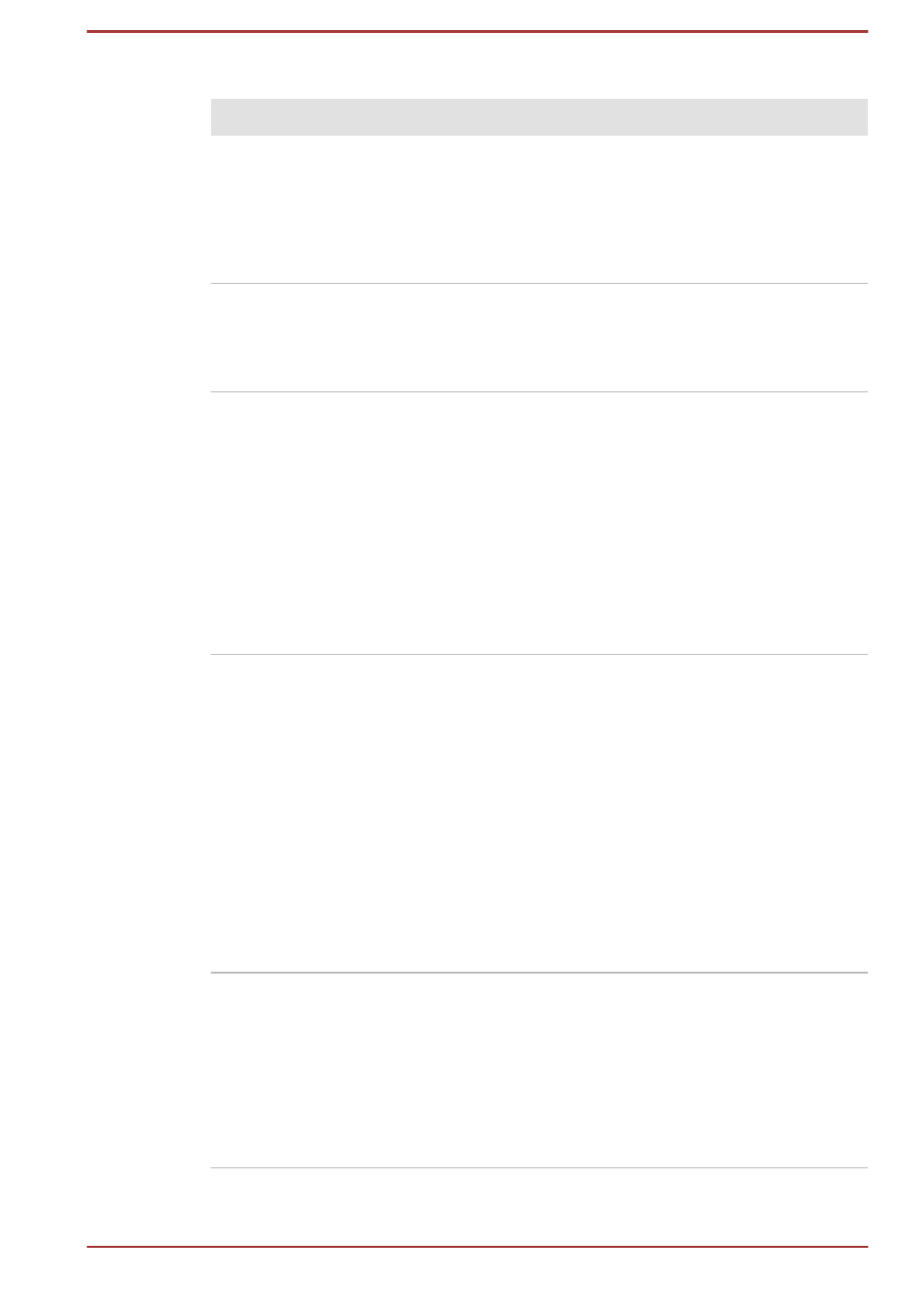
Touchpad
Problem
Vorgehensweise
Das Touchpad
funktioniert nicht.
Überprüfen Sie die Geräteeinstellungen.
Klicken Sie auf
Desktop -> Desktop Assist (in
der Taskleiste) -> Systemsteuerung ->
Hardware und Sound -> Maus
.
Drücken Sie die Funktionstaste zum Aktivieren.
Bildschirmzeiger
reagiert nicht auf die
Verwendung des
Zeigegeräts
Möglicherweise verarbeitet das System gerade
Informationen. Warten Sie einen Moment und
bewegen Sie die Maus dann erneut.
Doppeltippen
(Touchpad)
funktioniert nicht
Verändern Sie die Doppelklickgeschwindigkeit im
Mausprogramm.
1.
Um dieses Utility aufzurufen, klicken Sie auf
Desktop -> Desktop Assist (in der
Taskleiste) -> Systemsteuerung ->
Hardware und Sound -> Maus
.
2.
Klicken Sie im Fenster „Eigenschaften von
Maus“ auf die Registerkarte
Tasten
.
3.
Stellen Sie die Doppelklickgeschwindigkeit ein
und klicken Sie auf
OK
.
Der Bildschirmzeiger
bewegt sich zu
schnell oder zu
langsam.
Verändern Sie die Doppelklickgeschwindigkeit im
Mausprogramm.
1.
Um dieses Utility aufzurufen, klicken Sie auf
Desktop -> Desktop Assist (in der
Taskleiste) -> Systemsteuerung ->
Hardware und Sound -> Maus
.
2.
Klicken Sie im Fenster „Eigenschaften von
Maus“ auf die Registerkarte
Zeigeroptionen
.
3.
Stellen Sie die Zeigergeschwindigkeit ein und
klicken Sie auf
OK
.
Lässt sich das Problem immer noch nicht beheben,
wenden Sie sich an den TOSHIBA-Support.
Touchpad reagiert
zu empfindlich oder
nicht empfindlich
genug
Regulieren Sie die Berührungsempfindlichkeit des
Touchpads.
Klicken Sie dazu auf
Desktop -> Desktop Assist
(in der Taskleiste) -> Systemsteuerung ->
Hardware und Sound -> Maus
.
Lässt sich das Problem immer noch nicht beheben,
wenden Sie sich an den TOSHIBA-Support.
Benutzerhandbuch
6-11